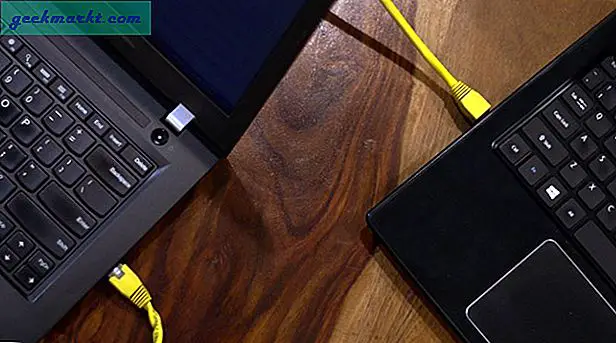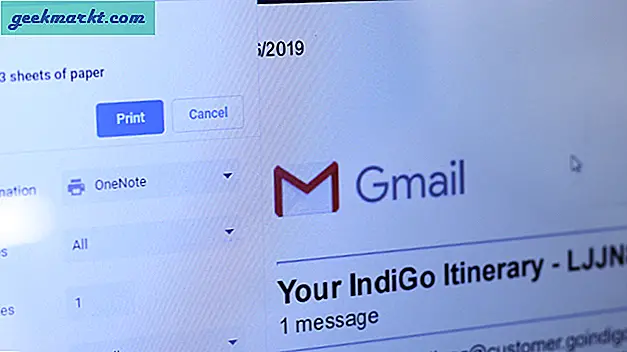Det mesta av min skrivbordstid kretsar kring att använda Wordpress, surfa på internet för forskning och en oändlig mängd YouTube. Så jag använder bara några applikationer som Chrome, Photoshop, Wordpad, etc. För snabb åtkomst har jag fäst ikonerna i aktivitetsfältet. Men jag vill verkligen ha ikoner i mitten, precis som om du har den på Mac eller Chromebook. De är inte bara lätta att nå utan ser också inriktade ut. Så här är hur man centrerar aktivitetsfältets ikoner i Windows 10.
Hur centrerar jag aktivitetsfältets ikoner i Windows 10
1. Falcon X
Det är ett verktyg för öppen källkod för Windows. Av de många funktionerna får man aktivitetsfältets ikoner till mitten. Allt du behöver göra är ladda ner och installera applikationen. Så snart du öppnar programmet trycks alla dina ikoner automatiskt till mitten så att du inte behöver gå igenom någon manuell inställning själv.
![]()
Läs också: Bästa nätverkshastighetsmonitor för Android, Windows, Mac och Linux
Du kan hitta applikationen i systemfältet där du kan rapportera fel, kontrollera uppdateringar och justera inställningarna. Ett annat sätt att placera ikonerna i mitten är med "Centrera mellan start, sök" som du hittar längst ner i inställningsfönstret. Detta kommer att placera ikonerna i mitten om du har andra element i aktivitetsfältet som sökning eller startfliken etc. Du hittar också en Placera inställning som låter dig placera ikonerna var som helst i aktivitetsfältet. Flytta bara skjutreglaget för att ställa in det enligt dig. Jag föreslår att du aktiverar "Körs vid uppstart" om du vill ha dina ikoner i mitten varje gång du startar.
Medan jag använde det, fungerade det inte några gånger, vilket resulterade i skakiga ikoner i mitten.
![]()
Vad är inte bra
- Ingen återställningsknapp
- Inget sätt att avinstallera
- Ibland instabil
- Vistelser aktiverade även efter att appen avslutats
Skaffa Falcon X från Microsoft Store ($ 1,09) eller ladda ner gratis.
2. Manuell metod
Här är ett annat sätt att placera ikonerna i mitten.
- Göra en ny mapp på skrivbordet
- Högerklicka på aktivitetsfältet, välj verktygsfält från toppen då tryck på den nya verktygsfältet
![]()
- Nu välj den tomma mappen från skrivbordet
- Du ser ny mapp läggs till i aktivitetsfältet sedan placera den till vänster om alla andra ikoner
- Flytta nu helt enkelt den nya mappen dra avskiljaren till mitten
![]()
Du kan också använda mappen för data du vill ha till hands. Om du vill ta bort mappikonenkan du helt enkelt inaktivera showtitel och visa namn genom att högerklicka på verktygsfältet.
Avslutande kommentarer
Så det är enkelt att centrera alla dina ikoner. Jag är säker på att du nu inte behöver gå till skrivbordet om och om igen för att öppna de ofta använda programmen. Försök använda båda Falcon X eftersom det är en så liten applikation. Du kan också prova den manuella metoden, beroende på vad du föredrar. Det finns en annan minimal applikationscenteraktivitetsfält tillgänglig på GitHub som gör samma sak. Så här var hur man placerar ikonerna i aktivitetsfältet. Njut av!
Läs också Hur man gör Windows 10 snabbare i 9 enkla steg